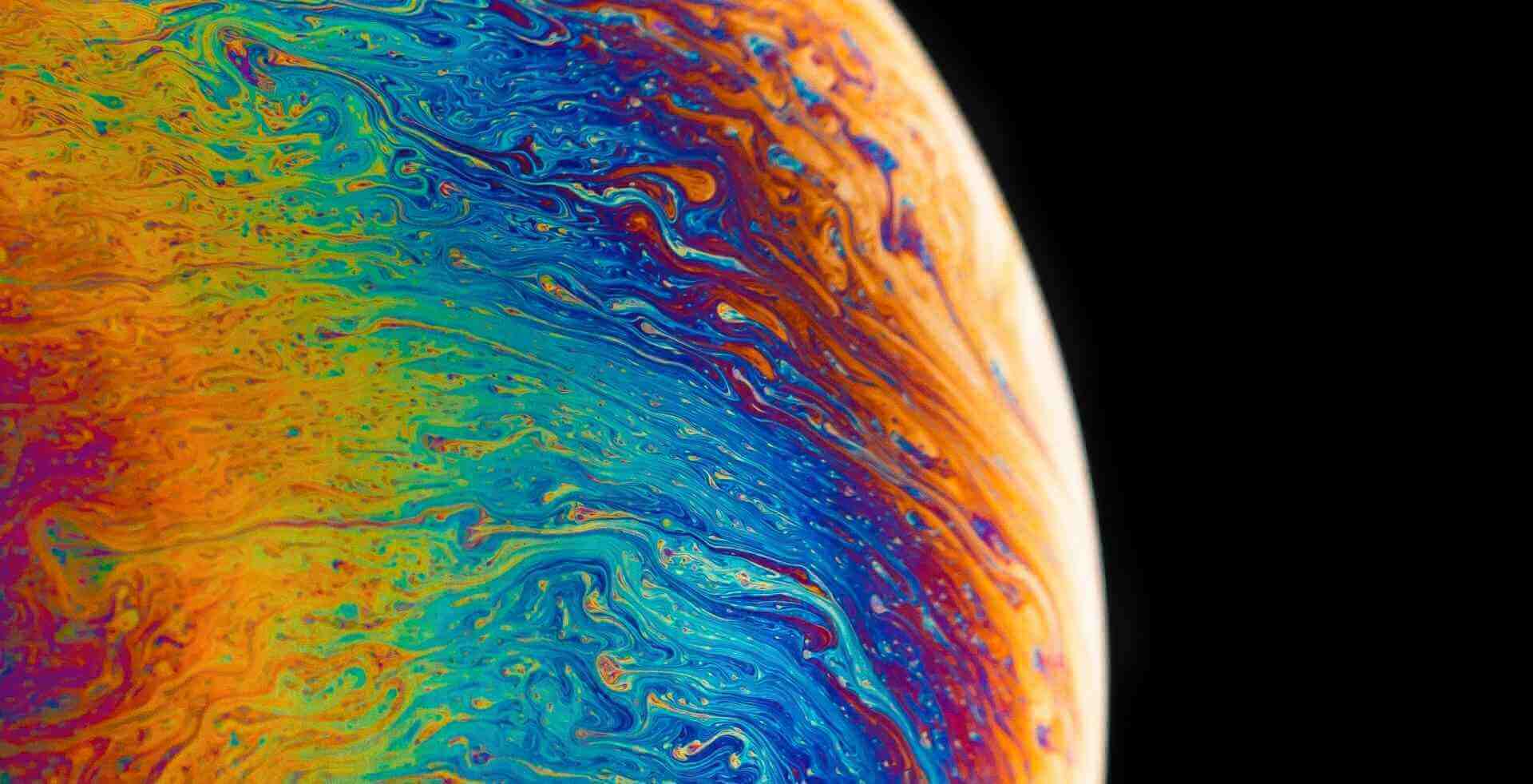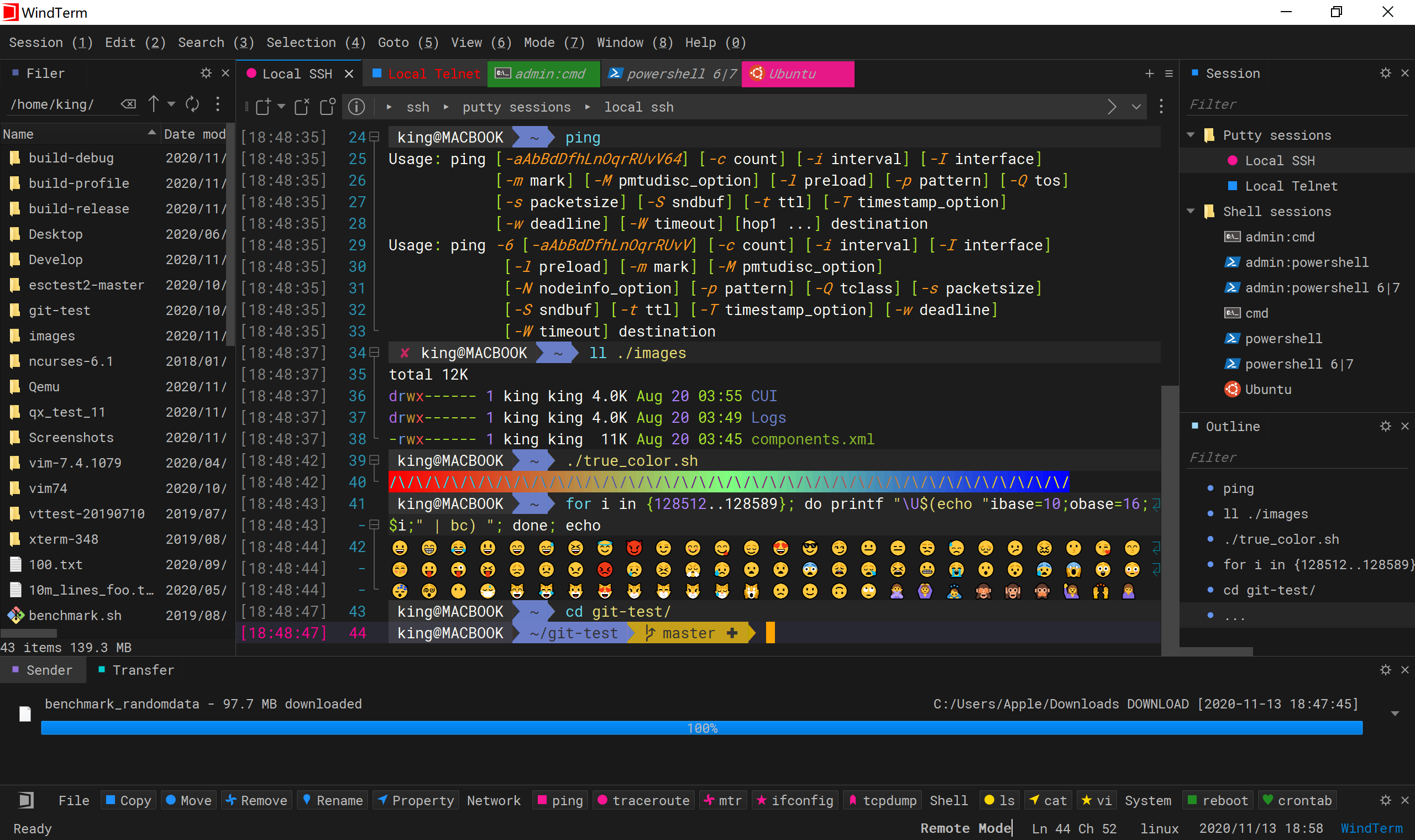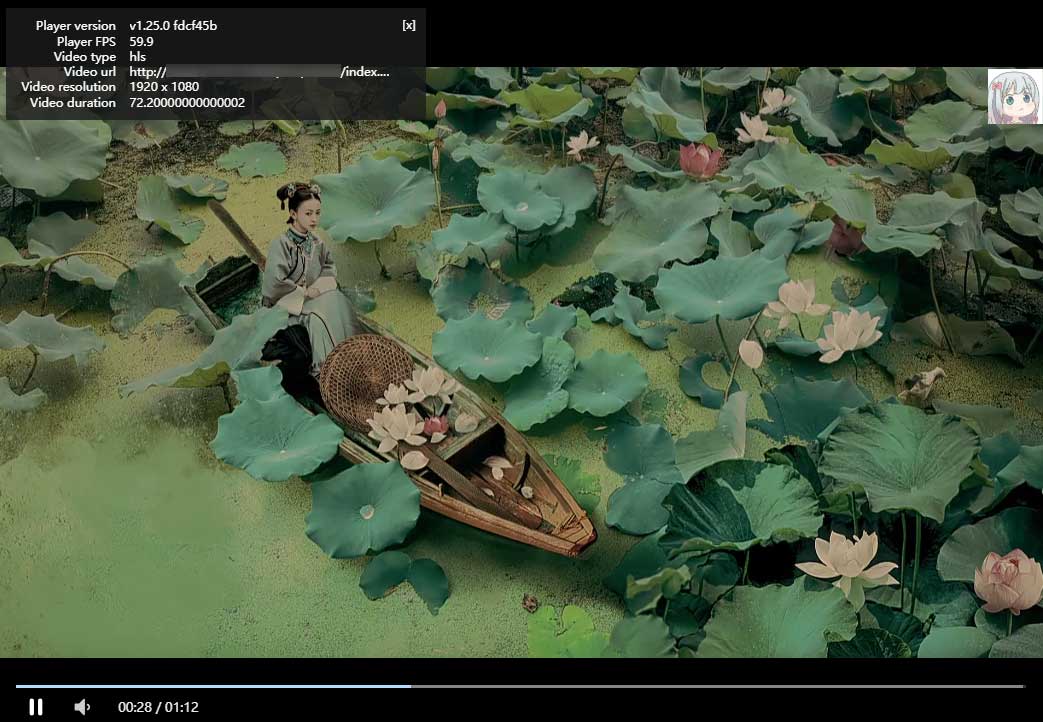找到
3
篇与
linux软件
相关的结果
-
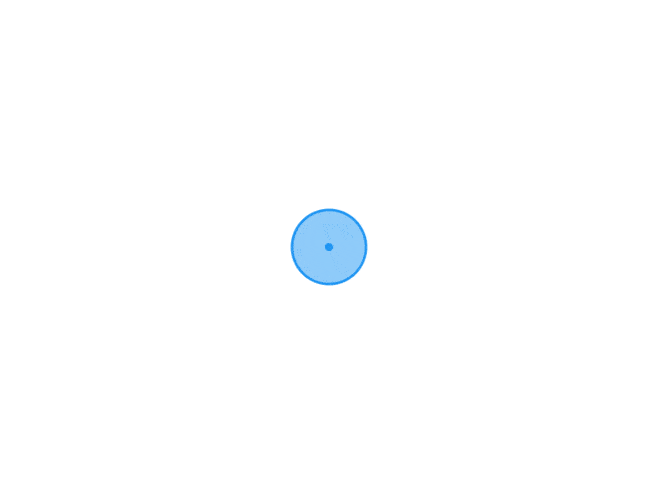 WindTerm一款开源的高性能终端模拟器 WindTerm是一个基于C开发的开源终端模拟器,支持跨平台运行。相较于其它主流的终端工具,WindTerm 具有更好的性能表现。本文将介绍 WindTerm 的基本用法和功能。目前 WindTerm 最新版本为 2.6.0,可以从官网、GitHub 特征SSH、Telnet、Tcp、Shell、串行实现了 SSH v2、Telnet、Raw Tcp、串行、Shell 协议。介绍视频支持会话验证时 SSH 自动执行。支持 SSH ControlMaster。支持 SSH ProxyCommand 或 ProxyJump。介绍视频支持SSH代理。介绍视频支持 SSH 使用密码自动登录、公钥、键盘交互、gssapi-with-mic。介绍视频支持X11转发。介绍视频支持直接/本地端口转发、反向/远程端口转发和动态端口转发。介绍视频支持XModem、YModem 和ZModem。介绍视频集成sftp、scp客户端,支持下载、上传、删除、重命名、新建文件/目录等。介绍视频集成的本地文件管理器,支持移动到、复制到、复制自、删除、重命名、创建新文件/目录等。支持 Windows Cmd、PowerShell 和 Cmd、PowerShell 作为管理员。支持Linux bash、zsh、powershell core等。支持MacOS bash、zsh、powershell core等。官方网站:https://windterm.org/Github地址:https://github.com/kingToolbox/WindTerm
WindTerm一款开源的高性能终端模拟器 WindTerm是一个基于C开发的开源终端模拟器,支持跨平台运行。相较于其它主流的终端工具,WindTerm 具有更好的性能表现。本文将介绍 WindTerm 的基本用法和功能。目前 WindTerm 最新版本为 2.6.0,可以从官网、GitHub 特征SSH、Telnet、Tcp、Shell、串行实现了 SSH v2、Telnet、Raw Tcp、串行、Shell 协议。介绍视频支持会话验证时 SSH 自动执行。支持 SSH ControlMaster。支持 SSH ProxyCommand 或 ProxyJump。介绍视频支持SSH代理。介绍视频支持 SSH 使用密码自动登录、公钥、键盘交互、gssapi-with-mic。介绍视频支持X11转发。介绍视频支持直接/本地端口转发、反向/远程端口转发和动态端口转发。介绍视频支持XModem、YModem 和ZModem。介绍视频集成sftp、scp客户端,支持下载、上传、删除、重命名、新建文件/目录等。介绍视频集成的本地文件管理器,支持移动到、复制到、复制自、删除、重命名、创建新文件/目录等。支持 Windows Cmd、PowerShell 和 Cmd、PowerShell 作为管理员。支持Linux bash、zsh、powershell core等。支持MacOS bash、zsh、powershell core等。官方网站:https://windterm.org/Github地址:https://github.com/kingToolbox/WindTerm -
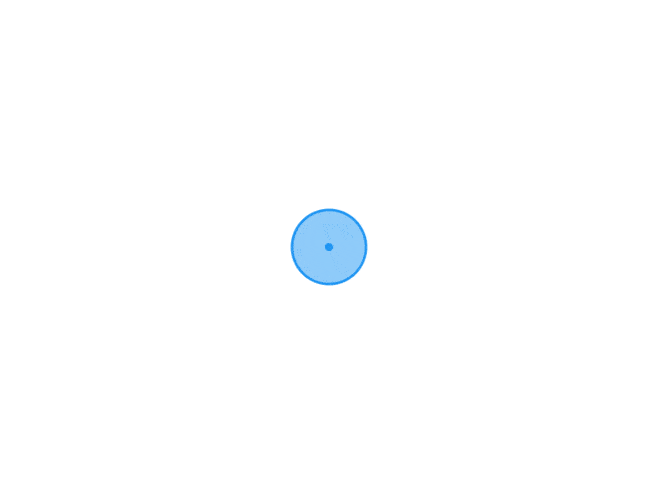 FFmpeg循环推流脚本 撸了个FFmpeg的循环推流脚本,你的VPS除了吃灰以外还能24小时不间断直播视频。自己用的脚本,单纯分享一下,如有问题自行解决。需要配合screen运行:yum -y install screen开个新窗口:screen -S stream功能:1.目前支持循环推流mp4格式的视频,注意视频文件的名字不能含有空格或其他特殊符号。2.视频加水印,水印位置默认在右上角。完整代码如下:#!/bin/bash PATH=/bin:/sbin:/usr/bin:/usr/sbin:/usr/local/bin:/usr/local/sbin:~/bin export PATH #=================================================================# # System Required: CentOS7 X86_64 # # Description: FFmpeg Stream Media Server # # Author: LALA # # Website: https://www.lala.im # #=================================================================# # 颜色选择 red='\033[0;31m' green='\033[0;32m' yellow='\033[0;33m' font="\033[0m" ffmpeg_install(){ # 安装FFMPEG read -p "你的机器内是否已经安装过FFmpeg4.x?安装FFmpeg才能正常推流,是否现在安装FFmpeg?(yes/no):" Choose if [ $Choose = "yes" ];then yum -y install wget wget --no-check-certificate https://www.johnvansickle.com/ffmpeg/old-releases/ffmpeg-4.0.3-64bit-static.tar.xz tar -xJf ffmpeg-4.0.3-64bit-static.tar.xz cd ffmpeg-4.0.3-64bit-static mv ffmpeg /usr/bin && mv ffprobe /usr/bin && mv qt-faststart /usr/bin && mv ffmpeg-10bit /usr/bin fi if [ $Choose = "no" ] then echo -e "$ 你选择不安装FFmpeg,请确定你的机器内已经自行安装过FFmpeg,否则程序无法正常工作! $" sleep 2 fi } stream_start(){ # 定义推流地址和推流码 read -p "输入你的推流地址和推流码(rtmp协议):" rtmp # 判断用户输入的地址是否合法 if [[ $rtmp =~ "rtmp://" ]];then echo -e "$ 推流地址输入正确,程序将进行下一步操作. $" sleep 2 else echo -e "$ 你输入的地址不合法,请重新运行程序并输入! $" exit 1 fi # 定义视频存放目录 read -p "输入你的视频存放目录 (格式仅支持mp4,并且要绝对路径,例如/opt/video):" folder # 判断是否需要添加水印 read -p "是否需要为视频添加水印?水印位置默认在右上方,需要较好CPU支持(yes/no):" watermark if [ $watermark = "yes" ];then read -p "输入你的水印图片存放绝对路径,例如/opt/image/watermark.jpg (格式支持jpg/png/bmp):" image echo -e "$ 添加水印完成,程序将开始推流. $" # 循环 while true do cd $folder for video in $(ls *.mp4) do ffmpeg -re -i "$video" -i "$image" -filter_complex overlay=W-w-5:5 -c:v libx264 -c:a aac -b:a 192k -strict -2 -f flv $ done done fi if [ $watermark = "no" ] then echo -e "$ 你选择不添加水印,程序将开始推流. $" # 循环 while true do cd $folder for video in $(ls *.mp4) do ffmpeg -re -i "$video" -c:v copy -c:a aac -b:a 192k -strict -2 -f flv $ done done fi } # 停止推流 stream_stop(){ screen -S stream -X quit killall ffmpeg } # 开始菜单设置 echo -e "$ CentOS7 X86_64 FFmpeg无人值守循环推流 For LALA.IM $" echo -e "$ 请确定此脚本目前是在screen窗口内运行的! $" echo -e "$ 1.安装FFmpeg (机器要安装FFmpeg才能正常推流) $" echo -e "$ 2.开始无人值守循环推流 $" echo -e "$ 3.停止推流 $" start_menu(){ read -p "请输入数字(1-3),选择你要进行的操作:" num case "$num" in 1) ffmpeg_install ;; 2) stream_start ;; 3) stream_stop ;; *) echo -e "$ 请输入正确的数字 (1-3) $" ;; esac } # 运行开始菜单 start_menu效果:
FFmpeg循环推流脚本 撸了个FFmpeg的循环推流脚本,你的VPS除了吃灰以外还能24小时不间断直播视频。自己用的脚本,单纯分享一下,如有问题自行解决。需要配合screen运行:yum -y install screen开个新窗口:screen -S stream功能:1.目前支持循环推流mp4格式的视频,注意视频文件的名字不能含有空格或其他特殊符号。2.视频加水印,水印位置默认在右上角。完整代码如下:#!/bin/bash PATH=/bin:/sbin:/usr/bin:/usr/sbin:/usr/local/bin:/usr/local/sbin:~/bin export PATH #=================================================================# # System Required: CentOS7 X86_64 # # Description: FFmpeg Stream Media Server # # Author: LALA # # Website: https://www.lala.im # #=================================================================# # 颜色选择 red='\033[0;31m' green='\033[0;32m' yellow='\033[0;33m' font="\033[0m" ffmpeg_install(){ # 安装FFMPEG read -p "你的机器内是否已经安装过FFmpeg4.x?安装FFmpeg才能正常推流,是否现在安装FFmpeg?(yes/no):" Choose if [ $Choose = "yes" ];then yum -y install wget wget --no-check-certificate https://www.johnvansickle.com/ffmpeg/old-releases/ffmpeg-4.0.3-64bit-static.tar.xz tar -xJf ffmpeg-4.0.3-64bit-static.tar.xz cd ffmpeg-4.0.3-64bit-static mv ffmpeg /usr/bin && mv ffprobe /usr/bin && mv qt-faststart /usr/bin && mv ffmpeg-10bit /usr/bin fi if [ $Choose = "no" ] then echo -e "$ 你选择不安装FFmpeg,请确定你的机器内已经自行安装过FFmpeg,否则程序无法正常工作! $" sleep 2 fi } stream_start(){ # 定义推流地址和推流码 read -p "输入你的推流地址和推流码(rtmp协议):" rtmp # 判断用户输入的地址是否合法 if [[ $rtmp =~ "rtmp://" ]];then echo -e "$ 推流地址输入正确,程序将进行下一步操作. $" sleep 2 else echo -e "$ 你输入的地址不合法,请重新运行程序并输入! $" exit 1 fi # 定义视频存放目录 read -p "输入你的视频存放目录 (格式仅支持mp4,并且要绝对路径,例如/opt/video):" folder # 判断是否需要添加水印 read -p "是否需要为视频添加水印?水印位置默认在右上方,需要较好CPU支持(yes/no):" watermark if [ $watermark = "yes" ];then read -p "输入你的水印图片存放绝对路径,例如/opt/image/watermark.jpg (格式支持jpg/png/bmp):" image echo -e "$ 添加水印完成,程序将开始推流. $" # 循环 while true do cd $folder for video in $(ls *.mp4) do ffmpeg -re -i "$video" -i "$image" -filter_complex overlay=W-w-5:5 -c:v libx264 -c:a aac -b:a 192k -strict -2 -f flv $ done done fi if [ $watermark = "no" ] then echo -e "$ 你选择不添加水印,程序将开始推流. $" # 循环 while true do cd $folder for video in $(ls *.mp4) do ffmpeg -re -i "$video" -c:v copy -c:a aac -b:a 192k -strict -2 -f flv $ done done fi } # 停止推流 stream_stop(){ screen -S stream -X quit killall ffmpeg } # 开始菜单设置 echo -e "$ CentOS7 X86_64 FFmpeg无人值守循环推流 For LALA.IM $" echo -e "$ 请确定此脚本目前是在screen窗口内运行的! $" echo -e "$ 1.安装FFmpeg (机器要安装FFmpeg才能正常推流) $" echo -e "$ 2.开始无人值守循环推流 $" echo -e "$ 3.停止推流 $" start_menu(){ read -p "请输入数字(1-3),选择你要进行的操作:" num case "$num" in 1) ffmpeg_install ;; 2) stream_start ;; 3) stream_stop ;; *) echo -e "$ 请输入正确的数字 (1-3) $" ;; esac } # 运行开始菜单 start_menu效果: -
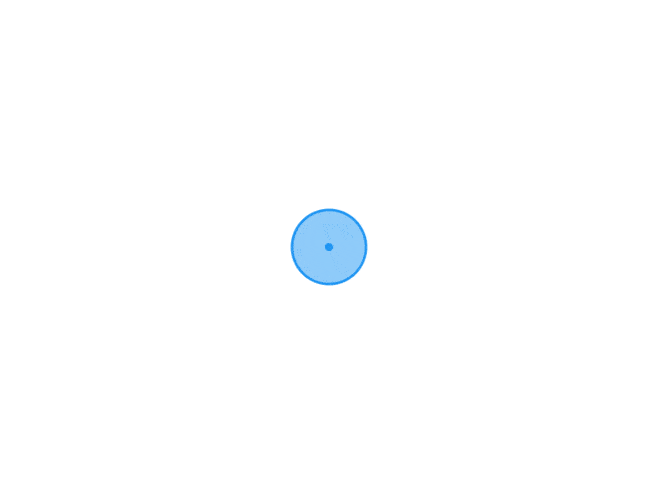 Wine 免费开源轻量虚拟工具 - 在 Linux 上运行 Windows exe 软件和游戏 在 Ubuntu、Debian、macOS、Deepin、树莓派 等系统上,如果希望安装运行 Windows 软件应用,除了使用 Parallels Desktop、VirtualBox、VMWare 等虚拟机软件外,其实还有一个更轻量高性能的免费选择—— 使用「Wine」!Wine (全名为 Wine Is Not an Emulator) 是 Linux 平台上知名的开源免费“虚拟兼容层”工具,从英文名“Wine 不是一个模拟器”可以看出,它并非像虚拟机那样简单粗暴虚拟一整个 Windows 系统再在其上执行你需要的应用,而是以兼容的方式直接运行 exe 程序。Wine 的工作原理?Wine 的工作方式是直接将 Windows 程序的 API 和指令「实时转换」(转译) 成 Linux 可以理解并执行的指令,从而避免在底层虚拟运行一整个 Windows 系统,而消耗过多的资源。 换句话说,Wine 可以实现让 Windows 的 EXE 程序顺利在 Linux 平台上“解释”运行。随着开源社区不断的发展,Wine 支持的应用程序越来越多,兼容性也稳步在提升,直到如今 Wine 已经成为很多用户和企业必备的“Windows 兼容”生产力工具了。甚至,还有不少玩家通过 Wine 在 Linux 上玩 PC 游戏!Wine 目前已支持数万个 Windows 应用和游戏,比如实现在 树莓派 / Linux 上运行 QQ、微信、PhotoShop 等,在 Linux 上运行大型 PC 游戏等,不过部分软件或游戏需要一定的特殊配置。WINE:Linux 安装 Windows 应用体验总的来说,WINE 相比虚拟机可以大幅节省资源,效率更高!它无需跑整个系统,而是将 EXE 的代码“翻译”成 Linux 能执行动态的 POSIX 调用,免除了性能和其他一些行为的内存占用。让你能够“魔法”般地在 Linux 系统上运行 Windows 软件或游戏等应用程序。Wine 9.1 发布2024 年 1 月 27 日Wine 开发版本 9.1现已推出。此版本的新增内容:多项输入法改进。改进了 Diffie-Hellman 按键支持。更好的德沃夏克键盘检测。各种错误修复。官方网站:https://www.winehq.org/WineHQ 在线安装Ubuntu果您使用的是 64 位系统,请开启 32 bit 架构支持(如果您之前没有开启的话):sudo dpkg --add-architecture i386下载添加仓库密钥:sudo mkdir -pm755 /etc/apt/keyrings sudo wget -O /etc/apt/keyrings/winehq-archive.key https://dl.winehq.org/wine-builds/winehq.key并添加仓库:Ubuntu 22.04sudo wget -NP /etc/apt/sources.list.d/ https://dl.winehq.org/wine-builds/ubuntu/dists/jammy/winehq-jammy.sourcesUbuntu 20.04 Linux Mint 20.xsudo wget -NP /etc/apt/sources.list.d/ https://dl.winehq.org/wine-builds/ubuntu/dists/focal/winehq-focal.sources`buntu 18.04 Linux Mint 19.xsudo wget -NP /etc/apt/sources.list.d/ https://dl.winehq.org/wine-builds/ubuntu/dists/bionic/winehq-bionic.sources`更新安装包:sudo apt update下载安装包https://dl.winehq.org/wine/source/
Wine 免费开源轻量虚拟工具 - 在 Linux 上运行 Windows exe 软件和游戏 在 Ubuntu、Debian、macOS、Deepin、树莓派 等系统上,如果希望安装运行 Windows 软件应用,除了使用 Parallels Desktop、VirtualBox、VMWare 等虚拟机软件外,其实还有一个更轻量高性能的免费选择—— 使用「Wine」!Wine (全名为 Wine Is Not an Emulator) 是 Linux 平台上知名的开源免费“虚拟兼容层”工具,从英文名“Wine 不是一个模拟器”可以看出,它并非像虚拟机那样简单粗暴虚拟一整个 Windows 系统再在其上执行你需要的应用,而是以兼容的方式直接运行 exe 程序。Wine 的工作原理?Wine 的工作方式是直接将 Windows 程序的 API 和指令「实时转换」(转译) 成 Linux 可以理解并执行的指令,从而避免在底层虚拟运行一整个 Windows 系统,而消耗过多的资源。 换句话说,Wine 可以实现让 Windows 的 EXE 程序顺利在 Linux 平台上“解释”运行。随着开源社区不断的发展,Wine 支持的应用程序越来越多,兼容性也稳步在提升,直到如今 Wine 已经成为很多用户和企业必备的“Windows 兼容”生产力工具了。甚至,还有不少玩家通过 Wine 在 Linux 上玩 PC 游戏!Wine 目前已支持数万个 Windows 应用和游戏,比如实现在 树莓派 / Linux 上运行 QQ、微信、PhotoShop 等,在 Linux 上运行大型 PC 游戏等,不过部分软件或游戏需要一定的特殊配置。WINE:Linux 安装 Windows 应用体验总的来说,WINE 相比虚拟机可以大幅节省资源,效率更高!它无需跑整个系统,而是将 EXE 的代码“翻译”成 Linux 能执行动态的 POSIX 调用,免除了性能和其他一些行为的内存占用。让你能够“魔法”般地在 Linux 系统上运行 Windows 软件或游戏等应用程序。Wine 9.1 发布2024 年 1 月 27 日Wine 开发版本 9.1现已推出。此版本的新增内容:多项输入法改进。改进了 Diffie-Hellman 按键支持。更好的德沃夏克键盘检测。各种错误修复。官方网站:https://www.winehq.org/WineHQ 在线安装Ubuntu果您使用的是 64 位系统,请开启 32 bit 架构支持(如果您之前没有开启的话):sudo dpkg --add-architecture i386下载添加仓库密钥:sudo mkdir -pm755 /etc/apt/keyrings sudo wget -O /etc/apt/keyrings/winehq-archive.key https://dl.winehq.org/wine-builds/winehq.key并添加仓库:Ubuntu 22.04sudo wget -NP /etc/apt/sources.list.d/ https://dl.winehq.org/wine-builds/ubuntu/dists/jammy/winehq-jammy.sourcesUbuntu 20.04 Linux Mint 20.xsudo wget -NP /etc/apt/sources.list.d/ https://dl.winehq.org/wine-builds/ubuntu/dists/focal/winehq-focal.sources`buntu 18.04 Linux Mint 19.xsudo wget -NP /etc/apt/sources.list.d/ https://dl.winehq.org/wine-builds/ubuntu/dists/bionic/winehq-bionic.sources`更新安装包:sudo apt update下载安装包https://dl.winehq.org/wine/source/